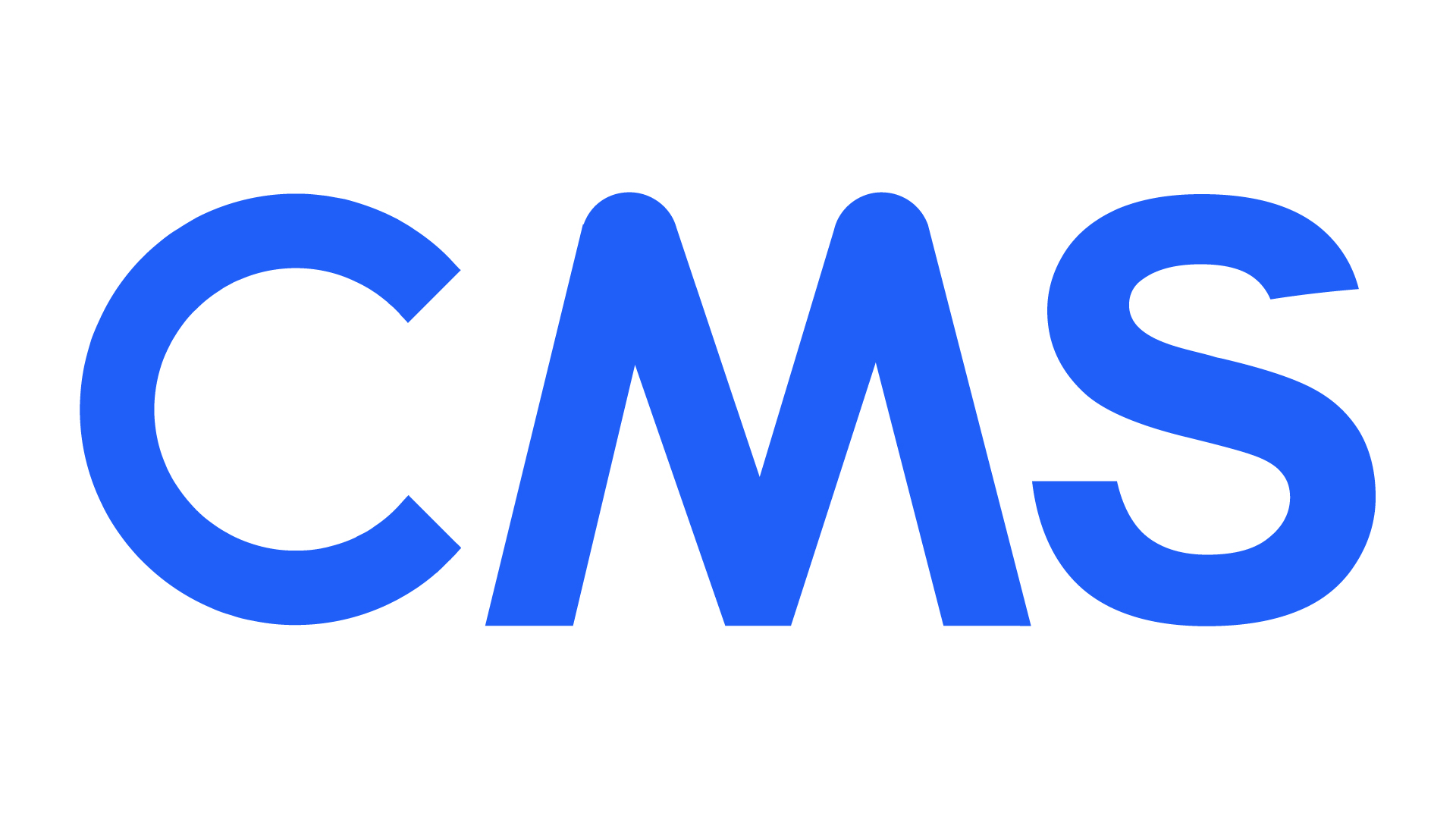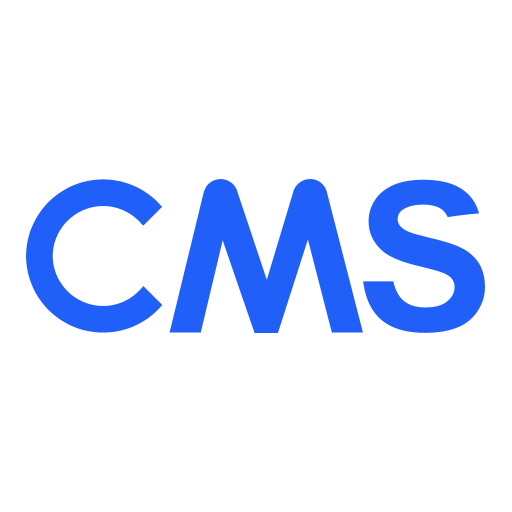Zoom hiện đang là người bạn đồng hành tuyệt vời với người dùng trong mùa dịch trên toàn cầu nhờ vào tính năng tiết kiệm thời gian và chi phí.
Nhưng vấn đề về bảo mật hiện đang là mối lo ngại đối với người dùng. Vậy làm thế nào để sử dụng Zoom an toàn và hiệu quả nhất thì bạn hãy tham khảo ngay một số cách dưới đây cùng CMS nhé!
1. Luôn cập nhật phiên bản mới nhất
Sau nhiều sự cố về bảo mật, Zoom đã có bản cập nhật mới. Phiên bản mới không chỉ bổ sung tính năng mới mà còn vá các lỗ hổng về bảo mật như nghe lén hoặc gửi dữ liệu cho bên thứ ba. Những người dùng phiên bản cũ thường là đối tượng được tin tặc nhắm tới nhiều hơn cả.
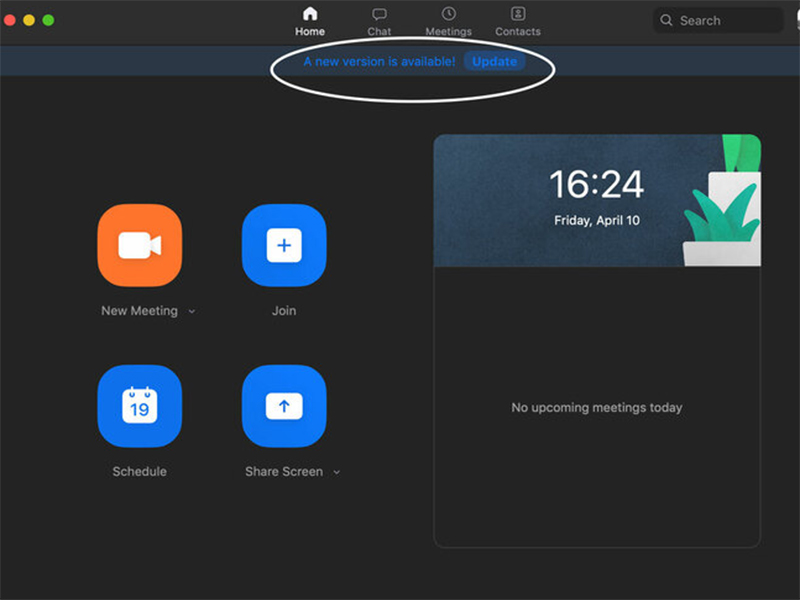
Khi có bản cập nhật mới, Zoom sẽ thông báo cho người dùng khi mở ứng dụng. Bạn cũng có thể kiểm tra trong cửa hàng CH Play hoặc App Store. Việc cập nhật cũng đơn giản, không tốn quá nhiều thời gian và thao tác của người dùng.
2. Sử dụng mật khẩu mạnh
Với mỗi cuộc gọi, Zoom sẽ tạo ra một địa chỉ gồm 9-11 ký tự là các số ngẫu nhiên. Theo các chuyên gia bảo mật của VSEC (công ty An ninh mạng Việt Nam), với hình thức tấn công Brute Force. Tin tặc có thể dò được địa chỉ một cách dễ dàng và tham gia vào cuộc họp mà “host” không biết. Việc tấn công này xảy ra trong trường hợp cuộc gọi không cài đặt mật khẩu.
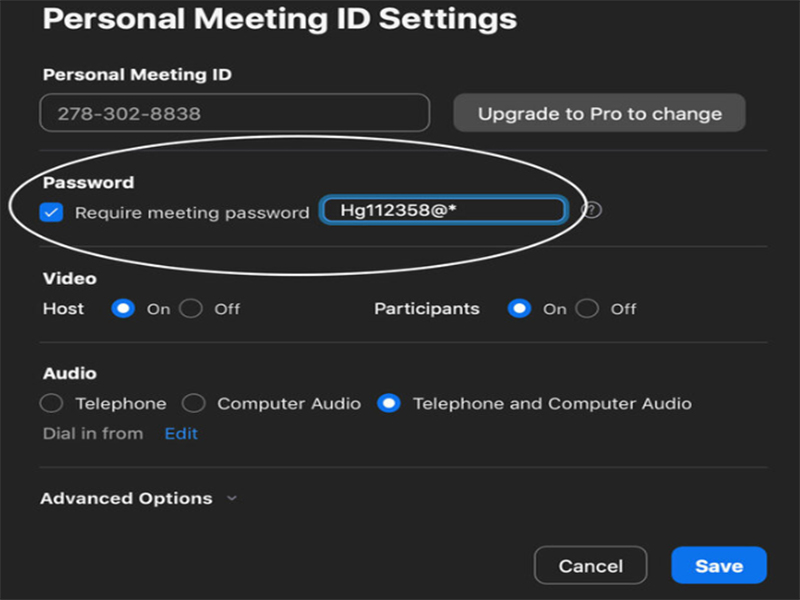
Để tránh các sự cố ở trên, người dùng Zoom nên đặt mật khẩu cho từng cuộc họp. Để đặt mật khẩu, người dùng vào Meetings, chọn Edit, click chuột vào phần Password và đặt mật khẩu. Mật khẩu mạnh bao gồm cả chữ in hoa, chữ thường, chữ số và ký tự đặc biệt. Sau khi tạo mật khẩu xong, người dùng chỉ cần bấm Save ở cuối góc phải là xong.
3. Kích hoạt tính năng “Waiting room”
Một trong những lý do khiến người dùng Zoom bị làm phiền bởi người lạ là “host” không cài đặt các tính năng cho phép kiểm soát người ra vào cuộc gọi. Trong thiết lập mặc định, ứng dụng chỉ kích hoạt tính năng ghi lại cuộc gọi.
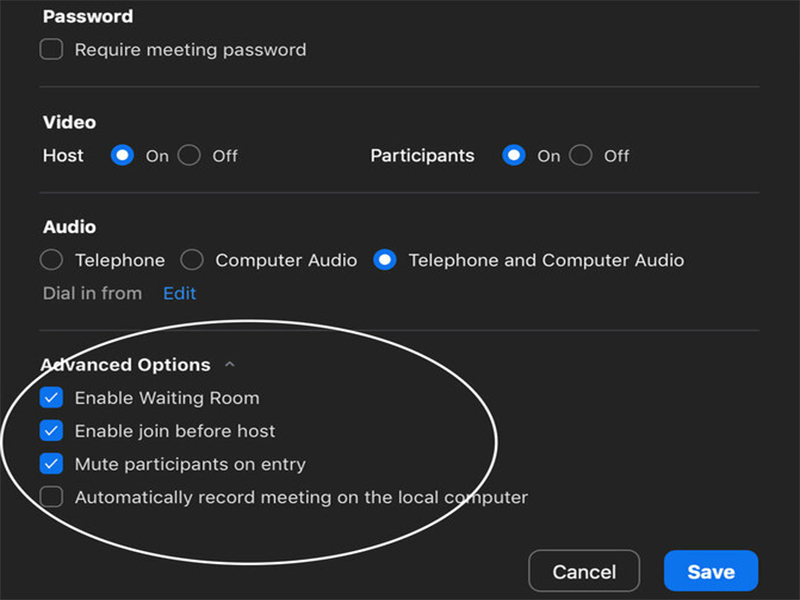
Để kích hoạt tính năng phòng chờ, người dùng chỉ cần vào Meetings, chọn Edit. Mở rộng phần cài đặt ở Advanced options và chọn từng mục:
- Enable Waiting Room (Chỉ khi chủ phòng đồng ý thì thì tài khoản mới được vào cuộc gọi);
- Enable join before host (Tham gia cuộc gọi trước chủ phòng);
- Mute participants on entry (Chủ phòng có quyền tắt micro của thành viên);
- Automatically record meeting on the local computer (Tự động ghi hình cuộc gọi).
4. Quản lý chia sẻ màn hình
Để tránh những cuộc tấn công Zoombombing, chủ phòng nên kiểm soát tính năng chia sẻ màn hình. Ứng dụng cho phép chỉ host mới có thể chia sẻ nội dung trong cuộc gọi nhưng không cài mặc định. Người dùng phải thiết lập trong cài đặt.
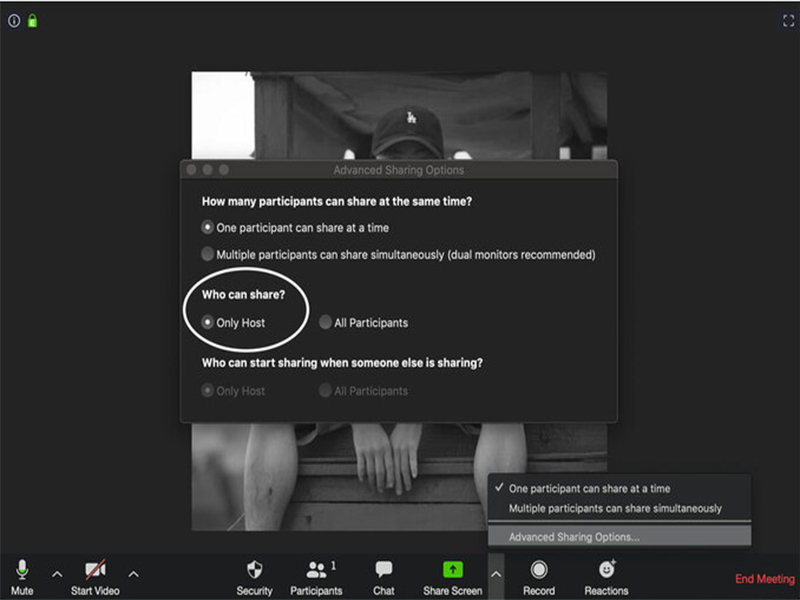
Để kích hoạt tính năng quản lý chia sẻ màn hình. Người dùng có thể bắt đầu cuộc gọi, trong phần Share Screen, chọn Advanced Sharing Options. Ở phần Who can share? Chọn Only Host.
Trên đây là 4 cách để sử dụng Zoom an toàn, nếu có bất cứ thắc mắc gì và cần được tư vấn, hỗ trợ thêm thì các bạn có thể ngay với chúng tôi, công ty CMS – Đối tác phân phối cao nhất của Zoom tại Việt Nam, bằng tất cả nỗ lực và kinh nghiệm sẽ hỗ trợ và giải đáp mọi thắc mắc của các bạn một cách nhanh và chính xác nhất.
==================
Công ty TNHH Sản xuất và Dịch vụ CMC (CMS Co., Ltd.)
Website: www.cms.com.vn
Liên hệ tư vấn:
Hotline: 1900 2159
Email: cskh@cmc.com.vn
Liên hệ mua bản quyền phần mềm:
SĐT: 0948773666 or 0966690333
Email: tdnam@cmc.com.vn